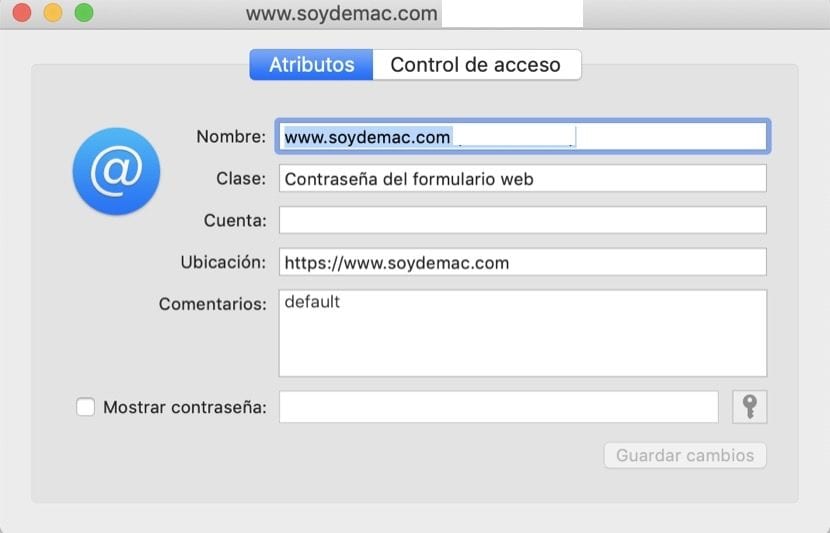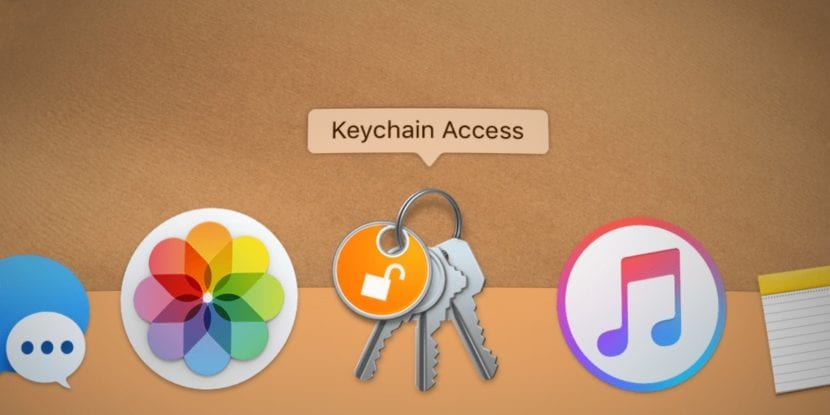
El Llavero de iCloud es una servicio que ha mejorado mucho en los últimos tiempos. Al ser incluso un servicio integrado en el ecosistema Apple, a día de hoy es mi gestor de contraseñas habitual. Aún así, aún le quedan muchas características y funciones, si lo comparamos con gestores de contraseñas como 1Password, por poner un ejemplo.
En las últimas versiones de macOS podemos acceder desde macOS a los ajustes del llavero de iCloud. Se encuentra en las aplicaciones del sistema. Desde allí podemos acceder a las contraseñas que tiene almacenado el sistema. De tal forma, podemos acceder a las contraseñas de un servicio y consultarla.
Uno de los problemas que encontramos en iCloud es la duplicidad de las contraseñas. Si accedemos a un servicio que tiene dos paginas de acceso, por ejemplo un Banco o un servicio de telefonía, Llavero de iCloud guarda la contraseña tantas veces como paginas de Login tenga . Esto es bueno, pues siempre tendremos nuestra contraseña disponible, independientemente de la forma de acceso de esta ocasión. En cambio, cuando quieres consultar una contraseña o gestionarla, te encuentras con muchas del mismo servicio y dudas si todas son correctas.
Por lo tanto, es bueno de vez en cuando hacer algo de limpieza y eliminar los accesos poco utilizados y por qué no, nombrar los más utilizados para localizarlos de forma rápida. Esto es muy sencillo de realizar siguiendo estos pasos:
- Accede a la aplicación Llavero de iCloud.
- En la parte central, encontraras la lista de nombres de servicios. Sí pulsas sobre Nombre se ordenarán alfabéticamente. De esta forma, verás que servicios tienen más accesos. También puedes acceder desde el buscador escribiendo el servicio.
- Cuando decidas ordenar algún servicio, pulsa sobre él dos veces. Ahora aparece la ficha del servicio. Te recomiendo cambiar el nombre del servicio por otro que identifiques mejor. Por ejemplo «Soy de Mac acceso».
De esta forma, ante la duda con una contraseña, sabrás que esta contraseña la conoces y no la ha creado el sistema de forma automática. También puedes consultar desde esta ficha la contraseña del servicio. Selecciona mostrar contraseña y te pedirá si lo tienes configurado por defecto, la contraseña del equipo antes de mostrarla.